როგორ გამოვიყენოთ თქვენი ძველი iPhone. გამოიწერეთ სიახლეები
17 ვარიანტი ყველა შემთხვევისთვის.
თუ უკვე iPhone-ის ამაყი მფლობელი ხართ და თქვენი გაჯეტის განახლებაზე ფიქრობთ, არ იჩქაროთ ძველი მოწყობილობის გაყიდვა. არსებობს ათზე მეტი ვარიანტი, თუ როგორ გამოიყენოთ წინა თაობის სმარტფონი.
ზოგიერთი მეთოდი სასარგებლო იქნება გატეხილი მოწყობილობების მფლობელებისთვის, რადგან ზოგჯერ რემონტი შეიძლება ძალიან ძვირი დაჯდეს და არ გსურთ თქვენი iPhone-ის გაყიდვა გროშებით.
1. ნათესავებთან ურთიერთობის საშუალება

შეგიძლიათ თქვენი ძველი iPhone აჩუქოთ მშობლებს ან ბებია-ბაბუას. ნაკლებად სავარაუდოა, რომ მათ შეუძლიათ გამოიყენონ ის, როგორც მათი მთავარი საკომუნიკაციო მოწყობილობა, მაგრამ მოწყობილობის ადაპტირება Skype-ის ან FaceTime-ის საშუალებით კომუნიკაციისთვის სავსებით შესაძლებელია.
ასწავლეთ მომხმარებლებს ძირითადი ტექნიკა და ერთი თვის შემდეგ შეამჩნევთ, რომ ისინი უკვე შევიდნენ App Storeჭადრაკის ან კულინარიული რეცეპტებისთვის.
2. სათვალთვალო კამერა

ძველი iPhone 4-საც კი შეუძლია შვებულებაში წასვლისას ვიდეოსათვალთვალო კამერის როლი შეასრულოს ხანდაზმული ნათესავებისთვის, ბავშვისთვის ან ბინაში. საკმარისია თქვენი სმარტფონის დაყენება მოსახერხებელ ადგილას, დაკავშირება დამტენიდა ჩამოტვირთეთ სპეციალური აპლიკაცია.
6. მოთამაშე სპორტისთვის

იმისთვის, რომ მთავარი სმარტფონი სპორტდარბაზში ან პარკში სირბილისთვის არ ავიტანოთ, ამისთვის ძველ აიფონს ვიყენებთ. შეგიძლიათ დაუკავშიროთ უახლესი Bluetooth ან თქვენი საყვარელი სადენიანი ყურსასმენი. მუსიკის ფუნქციების მართვაც კი შესაძლებელია iPhone ჯერთაობებს.
სამწუხაროდ, Apple Musicთქვენ ვერ შეძლებთ გაშვებას, თქვენ მოგიწევთ მუსიკის ჩამოტვირთვა ძველმოდური გზით, მაგრამ პროგრესი არ ჩერდება და ამისთვის მოსახერხებელია გამოიყენოთ სპეციალური.
7. ჭკვიანი მაღვიძარა

თუ იყენებთ აპლიკაციას ძილის ფაზების მონიტორინგისთვის, მაგალითად, Runtastic Sleep Better, მაშინ ძველი სმარტფონი დაგეხმარებათ.
თქვენ შეგიძლიათ უბრალოდ დაამაგროთ თქვენი iPhone თქვენს საწოლთან და ჩამოტვირთოთ ასობით საათის აპლიკაციიდან ერთი App Store-დან. მოწყობილობა ყოველთვის დროზე გაგაღვიძებთ და დღის ნებისმიერ დროს ამინდის პროგნოზს გეტყვით.
არ დაგავიწყდეთ შეიძინოთ ამისთვის სპეციალური სტენდი Aliexpress-ზე.
8. ჭკვიანი სახლის პულტი

მიუხედავად იმისა, რომ Apple ახლახან იწყებს აპლიკაციის პოპულარიზაციას, ბევრი უკვე იყენებს ტექნოლოგიას, რომლის კონტროლიც შესაძლებელია სმარტფონიდან. მაგალითად, Xiaomi-ის გაჯეტებს აქვთ შესანიშნავი აპლიკაციები, რომელთა საშუალებითაც შეგიძლიათ მარტივად შეხვიდეთ ფუნქციებზე ან.
თქვენი მთავარი გაჯეტის დატენვის თავიდან ასაცილებლად ელექტრონიკასთან დაკავშირებით, ძველი iPhone შესანიშნავია სახლის მოწყობილობების სამართავად.
9. ფოტო/ვიდეო კამერა

ძველი iPhone-ების კამერები არ არის ყველაზე გამორჩეული, თუნდაც საშუალო ციფრული კამერა არ შეიცვალოს მოწყობილობით. თუმცა, თუ თქვენს არსენალში გაქვთ სპეციალური, მასთან სმარტფონი ადვილად შეცვლის პატარა კამერას.
სხვადასხვა მწარმოებლები აწარმოებენ მსგავს გაჯეტებს, მაგრამ Sony ჯერჯერობით საუკეთესოს აკეთებს.
10. DVR

ძველი გაჯეტი კიდევ რამდენიმე წელი იქნება მანქანის ვიდეო ჩამწერი. ჩვენ ვირჩევთ შესაფერის აპლიკაციას App Store-დან და ვამაგრებთ მოწყობილობას ინტერიერში.
საქარე მინის სამაგრი Aliexpress-ისგან გამოდგება.
11. ნავიგატორი/GPS ტრეკერი
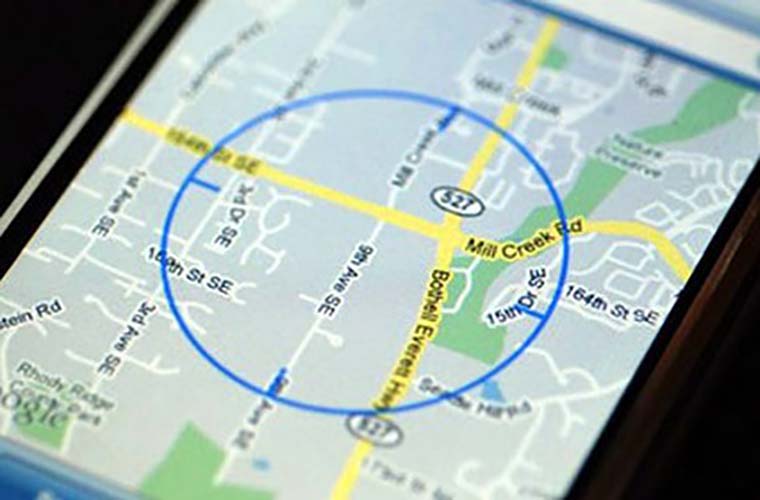
არ დაივიწყოთ სასარგებლო Find My iPhone ფუნქცია, რომელსაც შეუძლია თვალყური ადევნოს თქვენი სმარტფონის მდებარეობას. ამ გზით თქვენ შეგიძლიათ ჩადოთ მოწყობილობა თქვენს მანქანაში, რათა იცოდეთ სად არის ის.
ნებისმიერი რუკების სერვისი დაგეხმარებათ არ დაიკარგოთ მოგზაურობისას ან ლაშქრობისას, ხოლო სპეციალურს შეუძლია თქვენი სმარტფონი გადააქციოს ფიტნეს აქსესუარის ანალოგად.
12. სკანერი

საიდუმლო არ არის, რომ კარგი განათების დროს შტატივი iPhone კამერებიშეგიძლიათ მიიღოთ მისაღები ფოტო. თუ სახლში ან ოფისში სპეციალურ სამაგრს გააკეთებთ და მასზე iPhone-ს დააინსტალირებთ, დოკუმენტების სკანერის კარგ ალტერნატივას მიიღებთ.
არ დაგავიწყდეთ, რომ App Store-ის სპეციალური საშუალებები დაამატებენ სასარგებლო ფუნქციებს, რომლებიც არ არის ხელმისაწვდომი სტაციონარული სკანერში ან.
13. ელექტრონული მკითხველი

რა თქმა უნდა, ნამდვილმა „წიგნის მანიაკებმა“ დიდი ხანია შეიძინეს ელექტრონული წიგნები, რომლებიც დიდხანს ძლებენ და თითქმის არაფრით განსხვავდებიან ქაღალდის მედიისგან. დამწყებ მკითხველებს ასევე შეუძლიათ სცადონ პატარა ეკრანიძველი iPhone.
რამდენიმე კვირაში გაირკვევა, საჭიროა თუ არა ელექტრონული წიგნიდა რა ფუნქციებია საჭირო მასში თქვენი გამოყენების შემთხვევაში.
14. მაგიდის ნათურა

ეს არის ყველაზე მოულოდნელი გამოყენება ძველი iPhone-ისთვის ფლეშით. თქვენ თავად მოგიწევთ სპეციალური სამაგრის გაკეთება ან ინტერნეტში მოძიება, რის შემდეგაც iPhone-ს შეუძლია თქვენი დესკტოპის განათება ან თემატური ნათურის როლი.
15. აუდიო სისტემა

თუ არის შესაბამისი სახლში, მაშინ ნებისმიერი iPhoneმასთან ერთად შეიძლება იქცეს მუსიკალური ცენტრი. ჩვენ ჩამოვტვირთავთ ასობით თქვენს საყვარელ ტრეკს ან ვიყენებთ ინტერნეტ რადიოს.
16. ჯეილბრეიკი

ძველ გაჯეტზე შეგიძლიათ განახორციელოთ ჰაკერების პროცედურა და დააინსტალიროთ სასარგებლო გაფართოებები. Tweak აალებაგაუშვებს CarPlay ინტერფეისს iPhone ეკრანზე. საკმარისია მოწყობილობა მანქანაში მოათავსოთ, თუნდაც Lada Kalina-ში და გამოიყენოთ მოწყობილობის ფუნქციები ოპტიმიზებული ინტერფეისით.
ბიჭებო, ჩვენ სულს ვდებთ საიტზე. მადლობა ამისთვის
რომ თქვენ აღმოაჩენთ ამ სილამაზეს. გმადლობთ ინსპირაციისთვის და სიბრაზისთვის.
შემოგვიერთდით ფეისბუქიდა VKontakte
Apple-ის მიერ შემუშავებულმა სმარტფონებმა დიდი ხანია დაიკავეს ძლიერი პოზიცია ბაზარზე მობილური ტელეფონები. თუმცა, ოპერაციული სისტემა Apple-ის ტელეფონებს ჯერ კიდევ აქვთ გამოუყენებელი შესაძლებლობები, რომელთა შესახებ არც კი იცოდით.
ვებგვერდიგაგიზიარებთ რამდენიმე საოცარ ხრიკს, რისი გაკეთებაც შეგიძლიათ თქვენი iPhone-ით.
ტაიმერი მუსიკის დაკვრისთვის
ახლა, ძილის წინ, შეგიძლიათ ისიამოვნოთ თქვენი საყვარელი მელოდიებით ისე, რომ არ დაიძინოთ და არ დატოვოთ მუსიკა მთელი ღამის განმავლობაში. უბრალოდ დააყენეთ ტაიმერი თქვენთვის საჭირო დროისთვის, რომელიც მდებარეობს ჩანართზე "საათი". განყოფილებაში "როდესაც დასრულდება", მითითებული ზარის მელოდიის ნაცვლად, აირჩიეთ "Stop" და დაიძინეთ. თქვენი ტელეფონი შეასრულებს დანარჩენ სამუშაოს თქვენთვის. ნამდვილი აღმოჩენა აუდიოწიგნების მოყვარულთათვის!
უნიკალური ვიბრაციის შექმნა
სტანდარტული ვიბრაციის ნიმუშის ნაცვლად ტექსტური შეტყობინებებითქვენ შეგიძლიათ მარტივად შექმნათ თქვენი საკუთარი შაბლონი.
- გადადით თქვენი ტელეფონის პარამეტრებში, შემდეგ "ხმები" > "ზარის მელოდიები" > "ვიბრაცია". აირჩიეთ განყოფილება სახელწოდებით "ვიბრაციის შექმნა".
- დაიწყეთ ჩაწერა და დროულად შეეხეთ ეკრანს სასურველი ვიბრაციის რიტმით. ამის შემდეგ შეწყვიტეთ ჩაწერა და შეინახეთ შაბლონი. ის შეინახება "ვიბრაციის" ქვეგანყოფილებაში (ზარის მელოდია), "მორგებული" სიაში.
გარდა ამისა, შეგიძლიათ შექმნათ პერსონალიზებული ვიბრაცია თქვენი ტელეფონის წიგნში თითოეული კონტაქტისთვის.
მოწყობილობის ოპერატიული მეხსიერების გაწმენდა
იმისათვის, რომ თქვენი iPhone უფრო სწრაფად იმუშაოს, სცადეთ მოწყობილობის ოპერატიული მეხსიერების გასუფთავება. ამის გაკეთება შეგიძლიათ რამდენიმე მარტივი ნაბიჯით:
- ხანგრძლივად დააჭირეთ თქვენი მოწყობილობის ჩართვის ღილაკს, სანამ არ გამოჩნდება გამორთვის სლაიდერი.
- გამორთვის სლაიდერზე ჩვეული გადაფურცლის გარეშე დააჭირეთ და ხანგრძლივად დააჭირეთ ღილაკს „მთავარი“.
- რამდენიმე წამის შემდეგ ეკრანზე დაინახავთ ოდნავ ციმციმს და შემდეგ თქვენს სამუშაო მაგიდაზე გადაიყვანთ. ამ დროისთვის ოპერატიული მეხსიერება iPhone ან iPad გაიწმინდება და მოწყობილობა უფრო სწრაფად დაიწყებს მუშაობას.
შეტყობინების გაგზავნის დროა
თქვენ შეგიძლიათ მარტივად გაიგოთ შეტყობინების გაგზავნის ზუსტი დრო რამდენიმე მარტივი ნაბიჯით:
- გადადით Messages აპში.
- ახლა გახსენით საუბარი, რომელსაც აქვს შეტყობინება, რომელიც გაინტერესებთ.
- გადაფურცლეთ ეკრანის მარჯვენა კიდიდან მარცხნივ.
- გაგზავნის ან მიღების თარიღი და დრო გამოჩნდება თითოეული შეტყობინების გვერდით.
სიმბოლოების მრიცხველი SMS-ისთვის
შეტყობინებაში გამოყენებული სიმბოლოების ხელით დათვლის თავიდან ასაცილებლად, ჩართეთ iPhone სტანდარტიმრიცხველის ფუნქცია:
- გახსენით პარამეტრების აპი და იპოვეთ შეტყობინებების განყოფილება.
- "შეტყობინებების" განყოფილებაში, "სიმბოლოების რაოდენობა" პუნქტის საპირისპიროდ, გააქტიურეთ სლაიდერი.
მზადაა! როგორც კი დაიწყებთ თქვენი შეტყობინების აკრეფას, თითქმის მაშინვე შეამჩნევთ სიმბოლოების მრიცხველს გვერდზე, რომელიც აჩვენებს რამდენი სიმბოლო უკვე შეიტანეთ.
ვიდეოს გადაღება გამორთული ეკრანით
თუ გსურთ, რომ სხვებმა არ შეამჩნიონ თქვენი ფოტოების ან ვიდეოების გადაღება, გააკეთეთ შემდეგი:
- ჩაკეტილ ეკრანზე დააჭირეთ ღილაკს "კამერა" და ასწიეთ "ფარდა", რომელიც ნახევრად გამოჩნდება.
- სანამ განაგრძობთ ჩამკეტის ნახევრად ღია შენარჩუნებას, საჭიროების შემთხვევაში გადართეთ ვიდეოს რეჟიმში და დააჭირეთ ჩაწერის ღილაკს.
- ორჯერ დააწკაპუნეთ "მთავარი" ღილაკს სამჯერ.
- დაიჭირეთ „ფარდა“ სანამ ეკრანი მთლიანად არ ჩაბნელდება და გახსოვდეთ, რომ ჩაწერა უკვე მიმდინარეობს!
- თუ გსურთ ვიდეოს ჩაწერის შეწყვეტა, ჩვეულებისამებრ გაააქტიურეთ თქვენი მოწყობილობა და შეწყვიტეთ ჩაწერა მენიუში.
აუდიოსა და ვიდეოს გადახვევა
თქვენ შეგიძლიათ შეცვალოთ გადახვევის სიჩქარე სლაიდერის გადაადგილებით. ასე რომ, ყვითელი უბანი გამოიყენება სწრაფი გადახვევისთვის, წითელი უბანი ორჯერ უფრო ნელა ტრიალებს უკან, ხოლო მწვანე უბანს კიდევ უფრო მეტი დრო სჭირდება.
დარეკეთ გაფართოების ნომერზე
თუ გსურთ გაფართოების დარეკვა თქვენი iPhone-დან, აკრიფეთ მთავარი ნომერი და შემდეგ დააჭირეთ ვარსკვლავს რამდენიმე წამით. მთავარი ნომრის შემდეგ ეკრანზე მძიმით გამოჩნდება, შეიყვანეთ გაფართოების ნომერი და დააჭირეთ "ზარს".
პანორამული გადაღების მიმართულების შეცვლა
მარტივად შეცვალეთ პანორამის გადაღების მიმართულება iPhone-ზე, უბრალოდ დააჭირეთ ისარს თქვენი ტელეფონის ეკრანზე.
რიცხვების ამოღება კალკულატორში
თუ შეამჩნევთ შეცდომას თქვენს მიერ აკრეფილ ნომერში, წაშალეთ ნებისმიერი გარე ციფრი შეყვანის ველში მარცხნივ ან მარჯვნივ თითის გადაფურცვით.
სასწრაფოს სწრაფი გამოძახება
თუ ტელეფონზე წინასწარ შეავსებთ თქვენს „სამედიცინო ჩანაწერს“, ნებისმიერს შეუძლია ექიმებს მიაწოდოს ინფორმაცია, რომელიც მნიშვნელოვანია თქვენი სიცოცხლის გადასარჩენად კრიტიკულ სიტუაციაში. ჩვენ გირჩევთ, რომ შეიტანოთ სულ მცირე თქვენი სისხლის ჯგუფი და ინფორმაცია იმის შესახებ, თუ რა მედიკამენტებზე შეიძლება გქონდეთ ალერგიული.
Safari-ში დახურული გვერდების აღდგენა
Safari-ში თქვენი ბოლოს გახსნილი ჩანართების სანახავად, უბრალოდ შეეხეთ „+“ ხატულას ეკრანის ბოლოში.
ხაზგარეშე რუქები
თუ ადრე ჩამოტვირთეთ საჭირო რუკა, მაშინ ძიებაში „OK რუკების“ ჩაწერით შეძლებთ ნანახი რუკების ოფლაინ გამოყენებას.
დამალული "საველე ტესტის" აპლიკაცია
სერვისის კოდები ხელმისაწვდომია iPhone-ზე, რომლითაც შეგიძლიათ მიიღოთ სხვადასხვა ინფორმაცია გაჯეტის შესახებ, მობილური ოპერატორიდა ქსელები ფიჭური კომუნიკაცია. მარტივი ზარით *3001#12345#* შეუძლია ფარული მენიუს გახსნა SIM ბარათის, ქსელის შესახებ. მობილური ოპერატორი, სიგნალის დონე და ა.შ.
გაზარდეთ Wi-Fi სიჩქარე
ჩანართების გამორთვა Apple Music-ში
Apple Music სერვისის გაჩენამ მნიშვნელოვნად გააფართოვა პრეფერენციების ჰორიზონტები მუსიკის მოყვარულთათვის, მაგრამ არაერთი დამატებითი ჩანართი გარკვეულწილად ართულებს ნაცნობ პროგრამასთან ურთიერთქმედებას. თქვენ შეგიძლიათ წაშალოთ ჩანართები, რომლებიც არ გჭირდებათ (იმ პირობით, რომ თავად სერვისი არ გაინტერესებთ) რამდენიმე მარტივი ნაბიჯის გამოყენებით:
- გადადით პარამეტრები > მუსიკა.
- გამორთეთ Show Apple Music სლაიდერი.
- გადადით პარამეტრები > ზოგადი > შეზღუდვები. შეიყვანეთ მითითებული პაროლი.
- გამორთეთ "დაკავშირება Apple Music-თან".
რა თქმა უნდა, არის სიტუაციები, როდესაც თქვენი ტელეფონი იყინება ან უბრალოდ "მოქმედებს" და უარს ამბობს გამართულად მუშაობაზე. მიეცით თქვენს iPhone-ს ცოტა დრო. ამისათვის დააჭირეთ "მთავარი" და "ჩართვა/გამორთვა" ღილაკებს მანამ iPhone ეკრანიარ გამოვა. ამას შეიძლება 10 წამამდე დასჭირდეს. ამის შემდეგ თქვენი ტელეფონი გადაიტვირთება და Apple-ის ლოგო გამოჩნდება ეკრანზე.
ინტერნეტ პროექტმა „Be Mobile“ მოამზადა გზამკვლევი ერთ-ერთი ყველაზე პოპულარული სმარტფონის ფარული ფუნქციების შესახებ, რომელიც მომხმარებლებში მთელს მსოფლიოშია მოთხოვნილი. Apple iPhone. ვფიქრობ, რომ ამ სიის წაკითხვა ბევრ ახალ და სასარგებლო რამეს მოგცემთ.
იცით თუ არა თქვენი iPhone-ის ყველა მახასიათებელი? უმეტესწილად, დიახ, შეიძლება თქვათ. მაგრამ არის რამდენიმე ფუნქცია და ფუნქცია, რომელიც შეიძლება გააქტიურდეს არასტანდარტული გზით. აქ მთავარია ვიცოდეთ სად დააჭიროთ და როგორ შეანჯღრიოთ მოწყობილობა.
არჩევანი დააინტერესებს როგორც ახალბედა მომხმარებლებს, რომლებიც ახლახან იცნობენ iOS-ს, ასევე მოწინავე მომხმარებლებს.
ვიჯეტი SocialMart-დან1. პაროლი რიცხვების ნაცვლად ასოებით
id="sub0">გადადით პარამეტრები -> პაროლი. გამორთეთ "მარტივი პაროლი". ამის შემდეგ გამოჩნდება ფანჯარა, რომელიც მოგთხოვთ შექმნას ახალი პაროლი QWERTY კლავიატურის გამოყენებით.
2. SMS-ის გაგზავნისა და მიღების დროის ნახვის შესაძლებლობა
id="sub1">
ერთ-ერთი ფასი, რომელიც უნდა გადაგვეხადა iOS-ის სუფთა დიზაინისთვის, არის ტოტალური მინიმალიზმი. ნაგულისხმევად სმს-ის დრო არ ჩანს, მაგრამ ეკრანს მარცხნივ რომ გადაათრევთ... საინტერესოა არა?
3. დაბრუნდით ერთ დონეზე დარტყმის გამოყენებით
id="sub2">iOS 7-მა დაამატა ფუნქცია, რომლის საშუალებითაც შეგიძლიათ ერთი ნაბიჯით უკან დაბრუნდეთ ეკრანის კიდიდან მარჯვნივ გადასვლის ჟესტით. არ არის საჭირო ღილაკზე "უკან" ზედა მარცხენა კუთხეში მისვლა. ეს ბრძანება ახდენს ვირტუალური უკან ღილაკის სიმულაციას წინა მენიუში სწრაფად დასაბრუნებლად. გადაფურცლის მარჯვენა ჟესტი მუშაობს პარამეტრებში, შეტყობინებებში, ფოსტაში და ზოგიერთ სხვა აპში.
4. ტექსტის ამოღება შერყევის გზით
id="sub3">თქვენ შეგიძლიათ წაშალოთ ტექსტი, რომელიც ახლახან დაწერეთ, ტელეფონის უბრალოდ შერყევით. ის შესთავაზებს დაწერილი ტექსტის წაშლას. თუ აზრს შეიცვლით, ისევ შეანჯღრიეთ და უკან დააბრუნეთ ყველაფერი.
5. კალენდრის დეტალიზაცია ერთი მოძრაობით
id="sub4">უბრალოდ გადააბრუნეთ თქვენი iPhone ჰორიზონტალურად და თქვენი კალენდარი გაჩვენებთ უფრო მეტ დეტალს თქვენი დაგეგმილი ღონისძიებების შესახებ.
6. სწრაფად ნახეთ ტვიტები ბმულებით Safari-ში
id="sub5">Safari iOS 7-ში საშუალებას გაძლევთ სწრაფად ნახოთ ტვიტები თქვენს არხში, რომლებიც შეიცავს ბმულებს. უბრალოდ გაუშვით Safari, დააწკაპუნეთ სანიშნეების ღილაკზე (წიგნის ხატულაზე) და გადადით "@" ჩანართზე. ამ განყოფილებაში შეგიძლიათ იხილოთ URL OS-ის პარამეტრებში დამატებული Twitter ანგარიშის შეტყობინებების არხში.
7. დამალული დონე
id="sub6">
ყველამ იცის, რომ iPhone-ს აქვს კომპასის აპლიკაცია, მაგრამ ყველამ არ იცის, რომ იქაც არის დონე. თქვენ შეგიძლიათ გამოიყენოთ დონის მრიცხველი კომპასის აპლიკაციაში, თქვენ უბრალოდ უნდა გადაათრიოთ ეკრანი მარცხნივ. გაიხსნება დამატებითი აპლიკაციასხვათა შორის, ძალიან ელეგანტური.
8. თავის მოძრაობის კონტროლი
id="sub7">მენიუში Settings -> General -> Accessibility -> Switch Control -> Switches -> Add New მენიუში არის სპეციალური ოფციები, რომლებიც საშუალებას გაძლევთ დააკონფიგურიროთ მარცხენა და მარჯვენა ხელმძღვანელის ჟესტები კონკრეტული ბრძანებების შესასრულებლად. მაგალითად, თავის მარჯვნივ დახრით შეგიძლიათ აუწიოთ ან შეამციროთ ხმა, ხოლო სხვა მიმართულებით ჟესტით შეგიძლიათ აწიოთ მრავალამოცანის პანელი ან დაბრუნდეთ საწყისი ეკრანი. მენიუ შორს არის დამალული ოპერაციული სისტემის პარამეტრებში.
9. კამერის ფლეშ შეხსენებისთვის
id="sub8">თქვენი iPhone-ის უკანა ნათება არ არის მხოლოდ სიბნელეში ფოტოების გადასაღებად, ის ასევე შეიძლება გამოყენებულ იქნას შეტყობინებების სიგნალიზაციისთვის, ისევე როგორც უმეტესობაში. BlackBerry სმარტფონები. ფუნქციის გასააქტიურებლად გადადით ზოგადი პარამეტრები, იქ იპოვეთ განყოფილება „ხელმისაწვდომობა“ და ჩართოთ სლაიდერი, რომ ჩართოთ ფლეშ შეხსენებების დროს.
10. ერთი დაწკაპუნებით უწყვეტი სროლა
id="sub9">
დააჭირეთ ფოტოს ღილაკს. გამოჩნდება მრიცხველი და ტელეფონი ერთ სესიაზე გადაიღებს უამრავ ფოტოს, ასე რომ თქვენ აუცილებლად გადაიღებთ იმ ფოტოს, რომელიც ყველაზე მეტ მოწონებას მიიღებს.
11. სურათების გადაღება ხმის ღილაკით
id="sub10">შეგიძლიათ გადაიღოთ ფოტო ხმის ღილაკის დაჭერით. ამისთვის იმუშავებს ყურსასმენის გასაღებიც.
12. ჭკვიანი კლავიატურა
id="sub11">კლავიატურაზე ბევრი პატარა სააღდგომო კვერცხია. მაგალითად, შეგიძლიათ Safari ბრაუზერში დააჭიროთ წერტილის კლავიშს და დაუყოვნებლივ აირჩიოთ რამდენიმე შემოთავაზებული დომენიდან (.com, .net .ru და ა.შ.). ან ორჯერ შეეხეთ ინტერვალის ზოლს წერტილის ავტომატურად დასამატებლად. ან დააჭირეთ დეფისს და აირჩიეთ სასურველი სიგრძის ხაზი.
13. პირადი ვიბრაცია
id="sub12">კონტაქტების აპლიკაციაში შეგიძლიათ არა მხოლოდ დააყენოთ სხვადასხვა ზარის მელოდიები გარკვეული ნომრებისთვის, არამედ აირჩიოთ სპეციალური ვიბრაციის სიგნალი. ამ გზით თქვენ შეგიძლიათ ამოიცნოთ ადამიანები შარვლის ვიბრაციებით. როგორ მოგწონთ ეს?
14. „თვითმფრინავის რეჟიმი“ სწრაფი დატენვისთვის
id="sub13">ამაში iPhone რეჟიმიიტენება ორჯერ უფრო სწრაფად, რაც ძალიან სასარგებლოა, როდესაც დრო შეზღუდულია.
15. ბავშვის დაცვა
id="sub14">ზოგადი მენიუში იპოვეთ შეზღუდვების ჩანართი. იქ შეგიძლიათ დაბლოკოთ აპლიკაციაზე წვდომა, შესყიდვები AppStore-ში და წაშალოთ მონაცემები. თქვენ ასევე შეგიძლიათ გამორთოთ ყველა აპს-შიდა შესყიდვა ერთი ღილაკით. სასარგებლოა თუ შვილები გყავთ.
თუ კედელზე სურათის დაკიდება გჭირდებათ, მაგრამ დონე ხელთ არ გაქვთ, არ აქვს მნიშვნელობა. iPhone-ს შეუძლია მისი მარტივად ჩანაცვლება ჩაშენებული გიროსკოპისა და მაგნიტომეტრის, ასევე კორპუსის სწორი კიდეების წყალობით. ვირტუალურ ფენაზე წვდომა შესაძლებელია წინასწარ დაინსტალირებული აპლიკაცია"კომპასი". უბრალოდ გაუშვით პროგრამა და გადაფურცლეთ მარცხნივ (დონე არის მეორე ეკრანზე).

2. აჩვენებს ბატარეის ცვეთას
გამოჩნდა ფუნქცია, რომელიც აჩვენებს სტატუსს iPhone ბატარეები. მისი დახმარებით შეგიძლიათ შეამოწმოთ რამდენი პროცენტია ბატარეის მიმდინარე მაქსიმალური სიმძლავრე ორიგინალიდან. ამისათვის გადადით პარამეტრებში და გახსენით "ბატარეა" → "ბატარეის სტატუსი" განყოფილება.


3. იღებს ფოტოების სწრაფ სერიას
ზოგჯერ თქვენ უნდა გადაიღოთ რაიმე სახის დინამიური ობიექტი, მაგალითად, სპორტული თამაში ან შინაური ცხოველები. ასეთ შემთხვევებში ფოტოები ხშირად ბუნდოვანი ხდება. უწყვეტი გადაღების რეჟიმი დაგეხმარებათ, მის გასააქტიურებლად საჭიროა მხოლოდ ჩამკეტის ღილაკის დაჭერა.


4. აფიქსირებს კამერის ექსპოზიციას და ფოკუსირებას
სმარტფონი ყოველთვის არ განსაზღვრავს ექსპოზიციას და ფოკუსს საუკეთესოდ, რამაც შეიძლება გამოიწვიოს ფოტოები, რომლებიც ძალიან ღია/მუქი ან ბუნდოვანია. მაგრამ თქვენ შეგიძლიათ ხელით დაარეგულიროთ ფოკუსი და ექსპოზიცია. უბრალოდ ჩართეთ კამერა და დაიჭირეთ თითი იმ მხარეზე, რომელზეც გსურთ ფოკუსირება. შემდეგ დაარეგულირეთ ფოტოს სიკაშკაშე სლაიდერის გამოყენებით. პარამეტრები შეინახება კამერის გადაადგილების შემთხვევაშიც კი.


5. იღებს ფოტოებს ყურსასმენის ღილაკების დაჭერით
კიდევ ერთი ფოტო ხრიკი. ბევრმა იცის, რომ ფოტოს გადაღება შეგიძლიათ iPhone-ზე ხმის ღილაკის დაჭერით (მოხერხებული სელფებისთვის). მაგრამ ცოტა ადამიანი ფიქრობს, რომ თქვენ შეგიძლიათ ფოტოების გადაღება ყურსასმენის გამოყენებით იმავე გზით. შეიძლება სასარგებლო იყოს იმ შემთხვევებში, როდესაც ფოტოებს იღებთ შტატივზე დამონტაჟებული სმარტფონით.

6. საშუალებას გაძლევთ დააყენოთ უნიკალური ვიბრაცია თითოეული კონტაქტისთვის
ისევე როგორც ინდივიდუალური ზარის მელოდიები თითოეული აბონენტისთვის, ასევე შეგიძლიათ დააყენოთ უნიკალური ვიბრაციის გაფრთხილებები. ეს აზრი აქვს, თუ ხშირად იმყოფებით შეხვედრებზე, შეხვედრებზე და სხვა სიტუაციებში, სადაც გჭირდებათ გამოყენება ჩუმი რეჟიმი. ინდივიდუალური ვიბრაციის დასაყენებლად, თქვენ უნდა გახსნათ სასურველი, დააწკაპუნეთ "რედაქტირება" → "ზარის მელოდია" → "ვიბრაცია" → "ვიბრაციის შექმნა" და დააყენეთ თქვენი საკუთარი ნიმუში.


7. იტენება უფრო სწრაფად, როდესაც თვითმფრინავის რეჟიმი ჩართულია
თუ გეჩქარებათ და iPhone-ის დატენვა შეზღუდული დროში გჭირდებათ, გამოიყენეთ მარტივი ხრიკი- ჩართეთ თვითმფრინავის რეჟიმი. დატენვა ჩვეულებრივზე შესამჩნევად სწრაფად წავა. მაგრამ არ დაგავიწყდეთ, რომ თვითმფრინავის რეჟიმში ისინი ვერ შეძლებენ თქვენთან დაკავშირებას ინტერნეტით ან ფიჭური ქსელებით.


8. აქცევს თქვენს კლავიატურას ტრეკიპადად
წარმოიდგინეთ ტიპიური სიტუაცია: თქვენ აკრიფეთ სიტყვები და შენიშნეთ მათში შეცდომა. ასეთ შემთხვევებში თქვენ უნდა დააჭიროთ თითს ტექსტზე და გადაიტანოთ კურსორი შეცდომის ადგილზე, რაც ძალიან მოუხერხებელია. სამაგიეროდ, ჯობია შეხება ნებისმიერ ზონაზე გააჩეროთ – ის გადაიქცევა სპეციალურ ტრეკიდად კურსორის სამართავად. მასთან ერთად შეგიძლიათ ტექსტის რედაქტირება ბევრად უფრო სწრაფად.


9. მომენტალურად ხურავს Safari-ში ყველა ჩანართს ერთდროულად
თუ თქვენ აქტიურად იყენებთ Safari-ს, თქვენ წააწყდით კლასტერს დიდი რაოდენობითგახსენით ჩანართები. მათი სათითაოდ დახურვა უმადური საქმეა. საბედნიეროდ, ბრაუზერს აქვს დამალული ფუნქცია, რომელიც საშუალებას გაძლევთ მოშორდეთ ყველა ჩანართს ერთდროულად. მის გამოსაყენებლად დაიჭირეთ თითი ღილაკზე ქვედა მარჯვენა კუთხეში და აირჩიეთ „დახურვა N ჩანართი“.


10. სწრაფად შლის ნომრებს კალკულატორში
არ არსებობს ღილაკი, რომელიც წაშლის ბოლო აკრეფილ სიმბოლოს. ეს ფაქტი ბევრ iPhone-ის მფლობელს აბნევს. მათ უბრალოდ არ იციან, რომ თქვენ შეგიძლიათ წაშალოთ ნომრები სათითაოდ სპეციალური ჟესტის გამოყენებით. უბრალოდ გადაფურცლეთ ველზე მარცხნივ შეყვანილი ნომრით.


Apple ყოველწლიურად ახარებს თავის თაყვანისმცემლებს და საჩუქრებს ახალი iPhone. ბრენდის მგზნებარე თაყვანისმცემლები მიისწრაფვიან ახალი პროდუქტის დაუყონებლივ ხელში ჩაგდებაზე, დროთა განმავლობაში, ძველი iPhone-ების მფლობელები სულ უფრო ხშირად ფიქრობენ თავიანთი სმარტფონის განახლებაზე. ამავდროულად, ბევრს ეშინია, რომ დაკარგავს მონაცემებს ძველი iPhone-დან და შეექმნება პრობლემა სატელეფონო წიგნის, SMS-ების, ფოტოების და ა.შ. ახალზე. Apple კომპანიაზრუნავს თავის მომხმარებლებზე და სთავაზობს, ჩემი აზრით, ყველაზე მეტად მარტივი გზებიინფორმაციის გადაცემა ახალ iPhone-ზე. ამაზე განხილული იქნება ამ სტატიაში - როგორ გადავიტანოთ მონაცემები (კონტაქტები, ფოტოები, SMS და ა.შ.) ახალ iPhone-ზე (გთხოვთ გაითვალისწინოთ, არ აქვს მნიშვნელობა რომელზე, რომელზე, თუნდაც iPhone 4-დან iPhone 6 plus-მდე). , თუნდაც iPhone 5-დან iPhone 5s-ზე).
Apple-მა წარმოადგინა ინფორმაციის ახალ სმარტფონზე გადაცემის ორი გზა:
- - გამოყენებით ღრუბლოვანი საცავი iCloud;
- - iTunes-ის გამოყენებით;
მე გთავაზობთ თითოეული ამ მეთოდის დეტალურად შესწავლას.
ვიდეო მონაცემებისა და პარამეტრების ახალ iPhone-ზე გადაცემის შესახებ.
გადაიტანეთ მონაცემები ახალ iPhone-ზე iCloud-ის გამოყენებით.
ჩემი აზრით, ამ ორიდან უმარტივესი მეთოდია. ზოგადი პრინციპიასე გამოიყურება - თქვენ დააკოპირებთ თქვენს ყველა მონაცემს და პარამეტრს Apple-ის სერვერებზე (iCloud), შემდეგ ჩართავთ თქვენს ახალ iPhone-ს და გადაიტანთ ყველა პარამეტრს და მონაცემს ახალ მოწყობილობაზე.
როგორც ხედავთ, ამ მეთოდისთვის დაკავშირებულია საკმაოდ ძველი და ახალი სმარტფონი Wi-Fi ქსელებიინტერნეტით და რა თქმა უნდა დაიმახსოვრეთ Apple ID და პაროლი, რომელიც გამოყენებული იყო წინა iPhone-ზე.
პირველი ნაბიჯი არის გადაიტანოთ ყველა მონაცემი iCloud ღრუბელში, გადადით თქვენს ძველ iPhone-ის პარამეტრებში.
აირჩიეთ iCloud მენიუ.
დააჭირეთ "შენახვა და ასლები".
ფანჯრის ბოლოში მითითებული იქნება ბოლო ასლის დრო (თუ ჩართული გაქვთ სარეზერვო ფუნქცია, თუ გსურთ შექმნათ ახალი ვერსია, დააწკაპუნეთ ღილაკზე "ასლის შექმნა".
რამდენიმე წუთის შემდეგ ნახავთ ბოლო ასლის დროს.
ამის შემდეგ შეგიძლიათ განზე გადადოთ, გამორთოთ ძველი iPhone ან დააბრუნოთ ქარხნულ პარამეტრებზე.
დავიწყოთ ინფორმაციის გადაცემა ახალ iPhone-ზე. გასათვალისწინებელია, რომ დაყენებამდე საჭიროა პარამეტრების გადატვირთვა ქარხნულ პარამეტრებზე, რაც წაშლის ყველა ინფორმაციას. თუ ტელეფონი ახალია, მაშინ ამ პროცედურასთქვენ არ გჭირდებათ ამის გაკეთება.
როდესაც მას პირველად ჩართავთ, თქვენ უნდა შეასრულოთ ძირითადი პარამეტრები:
- აირჩიეთ ენა და ქვეყანა;
- მიუთითეთ, ჩართული უნდა იყოს თუ არა გეოლოკაციის სერვისები;
- დაუკავშირდით Wi-Fi ქსელს.
შემდეგი, აირჩიეთ "აღდგენა iCloud სარეზერვოდან".
ამის შემდეგ, შეიყვანეთ Apple ID და პაროლი, რომელიც იყენებდით თქვენს ძველ iPhone-ზე.
მიიღეთ ხელშეკრულების პირობები.
აირჩიეთ უახლესი ვერსია სარეზერვო ასლი.
ამის შემდეგ დაიწყება მონაცემთა და პარამეტრების ძველი iPhone-დან ახალზე კოპირების პროცესი.
მონაცემების გადაცემის შემდეგ, სმარტფონი გადაიტვირთება და გამოჩნდება ფანჯარა, რომელიც მიუთითებს, რომ სარეზერვო ასლი წარმატებით აღდგა.
გამოჩნდება ფანჯარა, რომელიც ადასტურებს, რომ პარამეტრები აღდგენილია.
გარკვეული დროის განმავლობაში, iPhone აღადგენს აპლიკაციებს, ამას დაინახავთ ჩაბნელებულიდან სტანდარტულზე გადასვლის ხატებით.
რამდენიმე წუთის შემდეგ (დამოკიდებულია რაოდენობაზე დაინსტალირებული აპლიკაციები) გადაიცემა ყველა პარამეტრი და მონაცემები. გილოცავ :)
დააკოპირეთ ინფორმაცია და პარამეტრები ძველი iPhone-დან ახალში iTunes-ის გამოყენებით.
ამ მეთოდისთვის დაგჭირდებათ ახალი და ძველი iPhone, კომპიუტერი/ლეპტოპი დაყენებული iTunes-ით (სასურველია უახლესი ვერსია) და კაბელი კომპიუტერთან დასაკავშირებლად. ზოგადი სქემასურათზე.

შეაერთეთ თქვენი ძველი iPhone კომპიუტერთან/ლეპტოპთან კაბელის გამოყენებით და გაუშვით iTunes. დაელოდეთ სანამ პროგრამა აღმოაჩენს თქვენს მოწყობილობას. აირჩიეთ იგი ზედა მენიუ, შემდეგ სარეზერვო ველში აირჩიეთ "This PC" და დააწკაპუნეთ ღილაკზე "Back up now".

გაშვების დროს სარეზერვოგამოჩნდება ფანჯარა პროგრამების სინქრონიზაციის შესახებ, აირჩიეთ "პროგრამების ასლებით".

კოპირების ბოლოს ნახავთ iTunes-ში ბოლო სარეზერვო ასლის დროს.

ამის შემდეგ, გადააყენეთ თქვენი ახალი iPhone ქარხნულ პარამეტრებზე, თუ მას პირველად ჩართავთ, არაფრის გადატვირთვა არ გჭირდებათ. გათიშეთ ძველი iPhone კომპიუტერიდან/ლეპტოპიდან და შეაერთეთ ახალი.
ჩართეთ თქვენი სმარტფონი და მიუთითეთ პარამეტრები:
- ენა და ქვეყანა;
- ჩართოთ თუ არა მდებარეობის სერვისები;
- Wi-Fi ქსელი.
შემდეგ გამოჩნდება ფანჯარა, რომელშიც უნდა აირჩიოთ "აღდგენა iTunes-ის ასლიდან".
iTunes-ში გამოჩნდება ფანჯარა, რომელიც მოგთხოვთ აღადგინოთ სარეზერვო ასლი, აირჩიეთ "აღდგენა სარეზერვო ასლიდან" და დააჭირეთ ღილაკს "გაგრძელება".

აღდგენის ინდიკატორი გამოჩნდება თქვენს კომპიუტერზე/ლეპტოპზე.

აღდგენის დასრულების შემდეგ, დაელოდეთ პროგრამების სინქრონიზაციას.

სულ ესაა. თქვენი ახალი iPhone 5, 5s, 6 ან 6 plus მოყვება ყველა თქვენს კონტაქტს, ფოტოებს, SMS-ებს, აპლიკაციებს, რომლებიც იყო წინა iPhone-ზე.























